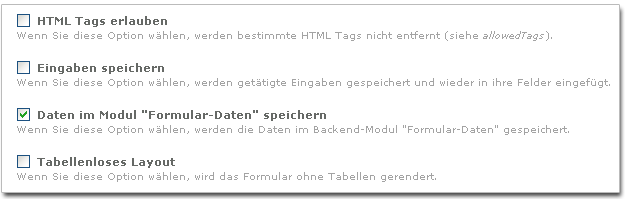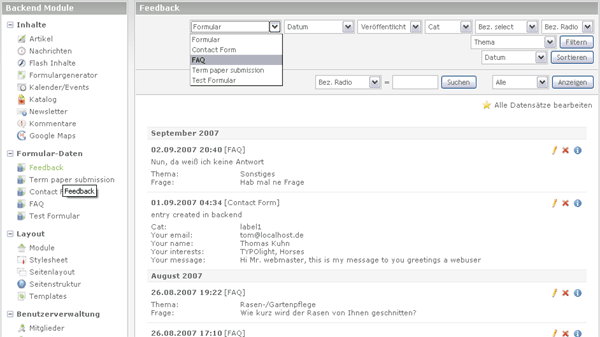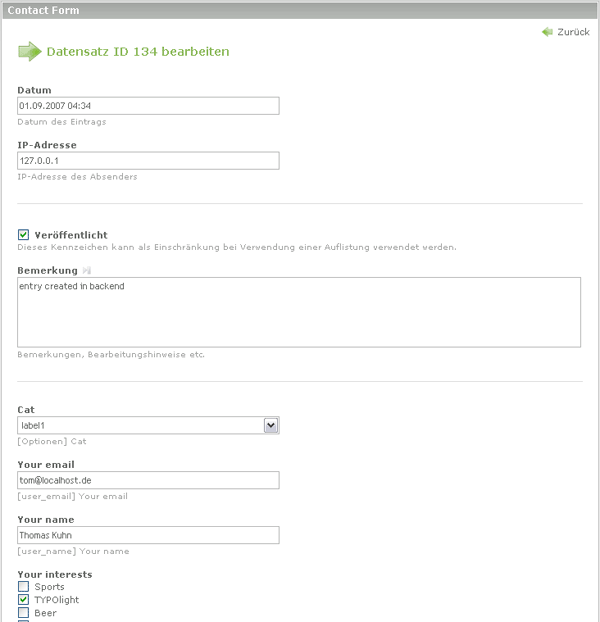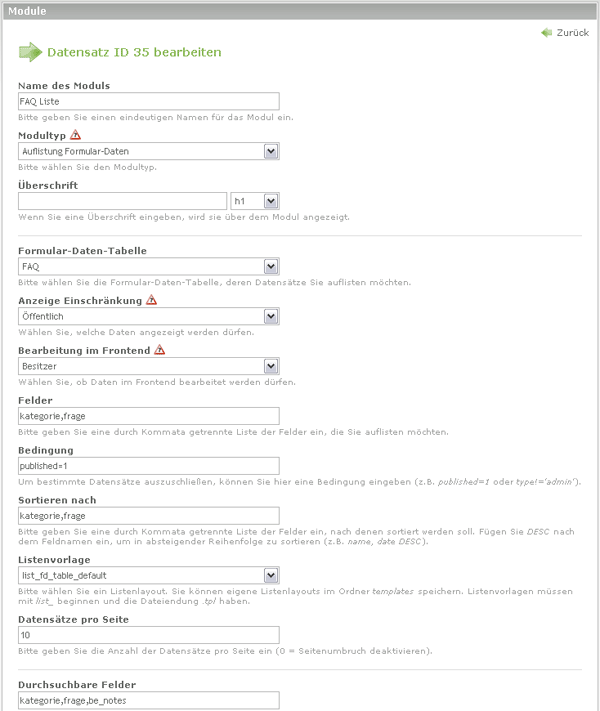Contao.Dev ExtensionsEfgBackend: Unterschied zwischen den Versionen
Aus Contao Community Documentation
(Die Seite wurde neu angelegt: „{{stub}} [PageOutline(1-4, Inhaltsverzeichnis)] == "Formular-Daten" im Backend == EFG stellt im Formular-Generator eine zusätzliche Option zur Verfügung: *Da…“) |
K (hat „Contao.Dev ExtensionsEfgBackendDe“ nach „Contao.Dev ExtensionsEfgBackend“ verschoben) |
||
| (3 dazwischenliegende Versionen von 2 Benutzern werden nicht angezeigt) | |||
| Zeile 8: | Zeile 8: | ||
*Daten im Modul "Formular-Daten" speichern*. | *Daten im Modul "Formular-Daten" speichern*. | ||
| − | [[ | + | [[Datei:efg_form_options2_de.png]] |
Wenn diese Option aktiviert ist, werden über das Frontend-Formular übermittelte Daten in der Datenbank gespeichert und können im Backend verwaltet werden. | Wenn diese Option aktiviert ist, werden über das Frontend-Formular übermittelte Daten in der Datenbank gespeichert und können im Backend verwaltet werden. | ||
<pre> | <pre> | ||
| − | |||
Nach Ergänzung oder Änderung von Formular-Feldern muß das Formular erneut gespeichert werden, oder aber diese Option erst nach Anlegen aller benötigten Formular-Felder gewählt werden. | Nach Ergänzung oder Änderung von Formular-Feldern muß das Formular erneut gespeichert werden, oder aber diese Option erst nach Anlegen aller benötigten Formular-Felder gewählt werden. | ||
| − | + | </pre> | |
| Zeile 22: | Zeile 21: | ||
Sobald für mindestens ein Formular die Speicherung der "Formular-Daten" aktiviert ist, erscheint ein neuer Bereich in der Backend-Navigation, benannt als "Formular-Daten". | Sobald für mindestens ein Formular die Speicherung der "Formular-Daten" aktiviert ist, erscheint ein neuer Bereich in der Backend-Navigation, benannt als "Formular-Daten". | ||
| − | [[ | + | [[Datei:efg_be_module1_de.png]] |
Jedes "daten-speichernde" Formular erzeugt darunter einen weiteren Eintrag (die Bezeichnung entspricht dabei dem Titel des Formulars). Hier können die Daten bearbeitet/verändert und gelöscht werden. Auch Neuanlegen von Datensätzen, sowie Export der Daten im CSV-Format ist im Backend möglich. Zusätzlich bietet der Navigations-Eintrag "Feedback" den gleichzeitigen Zugriff auf die aus verschiedenen Formularen gespeicherten Daten. Dies kann genutzt werden, wenn z.B. mehrere unterschiedliche "Anfrage"-Formulare im Einsatz sind. (Ein Neuanlegen von Daten ist allerdings nur in den formularspezifischen Listen-Ansichten möglich.) | Jedes "daten-speichernde" Formular erzeugt darunter einen weiteren Eintrag (die Bezeichnung entspricht dabei dem Titel des Formulars). Hier können die Daten bearbeitet/verändert und gelöscht werden. Auch Neuanlegen von Datensätzen, sowie Export der Daten im CSV-Format ist im Backend möglich. Zusätzlich bietet der Navigations-Eintrag "Feedback" den gleichzeitigen Zugriff auf die aus verschiedenen Formularen gespeicherten Daten. Dies kann genutzt werden, wenn z.B. mehrere unterschiedliche "Anfrage"-Formulare im Einsatz sind. (Ein Neuanlegen von Daten ist allerdings nur in den formularspezifischen Listen-Ansichten möglich.) | ||
| Zeile 28: | Zeile 27: | ||
=== Bearbeitung der Daten im Backend === | === Bearbeitung der Daten im Backend === | ||
| − | [[ | + | [[Datei:efg_be_formdata_edit_de.png]] |
Jeder Datensatz umfasst folgende Basis-/Metadaten: | Jeder Datensatz umfasst folgende Basis-/Metadaten: | ||
| Zeile 37: | Zeile 36: | ||
- ein Textfeld "Bemerkung" (Feldname: "be_notes") ^*2^ | - ein Textfeld "Bemerkung" (Feldname: "be_notes") ^*2^ | ||
| − | |||
| + | *1 - diese Felder sind im Frontend-Formular nicht verfügbar; sie werden sowohl per Frontend-Formular als auch bei Daten-Erfassung im Backend automatisch befüllt | ||
*2 - diese Felder sind im Frontend-Formular nicht verfügbar, können aber z.B. in Verbindung mit Auflistungs-Modul Verwendung finden | *2 - diese Felder sind im Frontend-Formular nicht verfügbar, können aber z.B. in Verbindung mit Auflistungs-Modul Verwendung finden | ||
| Zeile 46: | Zeile 45: | ||
Optional kann die Bearbeitung, das Löschen sowie CSV-Export der Daten im Frontend ermöglicht werden (wahlweise öffentlich, nur Daten der eigenen Mitglieder-Gruppe oder nur eigene Daten). | Optional kann die Bearbeitung, das Löschen sowie CSV-Export der Daten im Frontend ermöglicht werden (wahlweise öffentlich, nur Daten der eigenen Mitglieder-Gruppe oder nur eigene Daten). | ||
| − | [[ | + | [[Datei:efg-be_formdatalisting_de.png]] |
Anstelle von Datenbank-Feldnamen wird bei den Angaben "Felder", "Bedingung", "Sortieren nach", "Durchsuchbare Felder" und "Felder der Detailseite" der im Formular-Generator für das jeweilige Formularfeld eingetragene "Feldname" verwendet. | Anstelle von Datenbank-Feldnamen wird bei den Angaben "Felder", "Bedingung", "Sortieren nach", "Durchsuchbare Felder" und "Felder der Detailseite" der im Formular-Generator für das jeweilige Formularfeld eingetragene "Feldname" verwendet. | ||
Aktuelle Version vom 29. Dezember 2011, 20:38 Uhr
| |
Unvollständiger Artikel: dieser Artikel ist noch nicht sauber bearbeitet.
Bitte erweitere ihn und entferne erst anschliessend diesen Hinweis. |
[PageOutline(1-4, Inhaltsverzeichnis)]
Inhaltsverzeichnis
"Formular-Daten" im Backend
EFG stellt im Formular-Generator eine zusätzliche Option zur Verfügung:
- Daten im Modul "Formular-Daten" speichern*.
Wenn diese Option aktiviert ist, werden über das Frontend-Formular übermittelte Daten in der Datenbank gespeichert und können im Backend verwaltet werden.
Nach Ergänzung oder Änderung von Formular-Feldern muß das Formular erneut gespeichert werden, oder aber diese Option erst nach Anlegen aller benötigten Formular-Felder gewählt werden.
Verwaltung der "Formular-Daten" im Backend
Sobald für mindestens ein Formular die Speicherung der "Formular-Daten" aktiviert ist, erscheint ein neuer Bereich in der Backend-Navigation, benannt als "Formular-Daten".
Jedes "daten-speichernde" Formular erzeugt darunter einen weiteren Eintrag (die Bezeichnung entspricht dabei dem Titel des Formulars). Hier können die Daten bearbeitet/verändert und gelöscht werden. Auch Neuanlegen von Datensätzen, sowie Export der Daten im CSV-Format ist im Backend möglich. Zusätzlich bietet der Navigations-Eintrag "Feedback" den gleichzeitigen Zugriff auf die aus verschiedenen Formularen gespeicherten Daten. Dies kann genutzt werden, wenn z.B. mehrere unterschiedliche "Anfrage"-Formulare im Einsatz sind. (Ein Neuanlegen von Daten ist allerdings nur in den formularspezifischen Listen-Ansichten möglich.)
Bearbeitung der Daten im Backend
Jeder Datensatz umfasst folgende Basis-/Metadaten:
- das Datum der Erstellung/Übermittlung des Datensatzes (Feldname "date") ^*1^ - die IP-Adresse des Benutzers (Feldname "ip") ^*1^ - eine Checkbox "Veröffentlicht" (Feldname: "published", Vorgabewert: nicht veröffentlicht, kann wie bei Artikeln z.B. in Verbindung mit Auflistung-Modul als Kriterium für Anzeige im Frontend dienen) ^*2^ - ein Textfeld "Bemerkung" (Feldname: "be_notes") ^*2^
- 1 - diese Felder sind im Frontend-Formular nicht verfügbar; sie werden sowohl per Frontend-Formular als auch bei Daten-Erfassung im Backend automatisch befüllt
- 2 - diese Felder sind im Frontend-Formular nicht verfügbar, können aber z.B. in Verbindung mit Auflistungs-Modul Verwendung finden
Frontend-Modul "Auflistung Formular-Daten"
Zur Ausgabe der "Formular-Daten" im Frontend steht ein Ausgabe-Modul "Auflistung Fomular-Daten" zur Verfügung. Die Anwendung und Funktionsweise entspricht dem Modul "Auflistung". Optional kann die Bearbeitung, das Löschen sowie CSV-Export der Daten im Frontend ermöglicht werden (wahlweise öffentlich, nur Daten der eigenen Mitglieder-Gruppe oder nur eigene Daten).
Anstelle von Datenbank-Feldnamen wird bei den Angaben "Felder", "Bedingung", "Sortieren nach", "Durchsuchbare Felder" und "Felder der Detailseite" der im Formular-Generator für das jeweilige Formularfeld eingetragene "Feldname" verwendet.